
Πίνακας περιεχομένων:
- Συγγραφέας John Day [email protected].
- Public 2024-01-30 08:37.
- Τελευταία τροποποίηση 2025-01-23 14:39.



!!!!! Το παιχνίδι με το ηλεκτρικό δίκτυο (110/220V) είναι επικίνδυνο, παρακαλούμε να είστε ΠΟΛΥ προσεκτικοί !!!
Υπάρχουν μερικά υπάρχοντα σχέδια έξυπνων ηλεκτρικών ταινιών που βασίζονται στο "Raspberry Pi" και δύο Arduinos, το οποίο φαίνεται στην εικόνα "Παλιά σχεδίαση".
Αυτός ο νέος σχεδιασμός διαφέρει από αυτούς τους παλιούς με δύο τρόπους:
- Δεδομένου ότι το Raspberry Pi μπορεί να ελέγξει το nRF24 χρησιμοποιώντας το δικό του SPI, δεν είναι αποτελεσματικό να τοποθετήσετε ένα Arduino στο μεταξύ. Επίσης προτιμώ το Beaglebone Black board αφού είναι φθηνό και ισχυρό, και ειδικά έχει περισσότερα διαθέσιμα περιφερειακά (όπως GPIO, SPI) από το Raspberry Pi.
- Σε παλιά σχέδια, ο μόνος τρόπος για να ελέγξετε το πολύπριζο είναι μέσω της διεπαφής ιστού (δηλαδή OpenHAB). Ωστόσο, είναι πολύ άβολο να το κάνετε εάν το πολύπριζο είναι κοντά σας. Επομένως, σε αυτόν τον σχεδιασμό, το πολύπριζο διαθέτει ατομικό διακόπτη για κάθε πρίζα και οι άνθρωποι μπορούν να ενεργοποιούν/απενεργοποιούν κάθε πρίζα με ή χωρίς OpenHAB (εάν με το OpenHAB, η κατάσταση στο OpenHAB θα ενημερώνεται κάθε φορά που αλλάζει ο φυσικός διακόπτης).
Βήμα 1: Επίδειξη
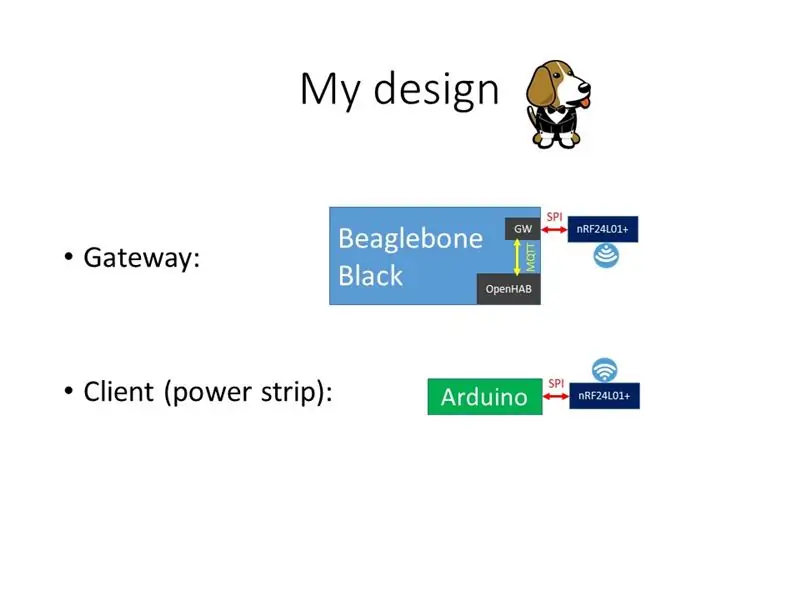

Βήμα 2: Επισκόπηση
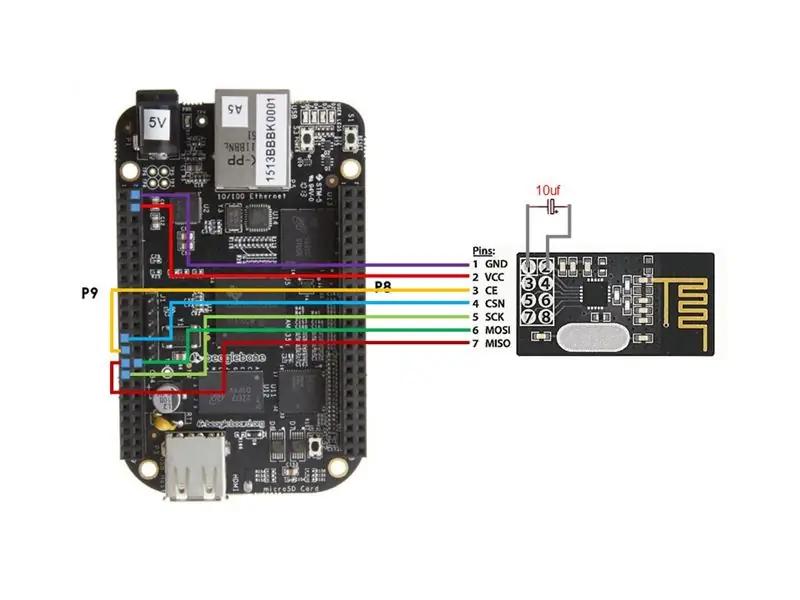
Το έξυπνο πολύπριό μου αποτελείται από δύο μέρη: την πύλη και το πολύπριζο (φαίνεται στην εικόνα "Ο σχεδιασμός μου").
Η πλευρά της πύλης περιλαμβάνει:
- Ένας μαύρος πίνακας Beaglebone
- Μια μονάδα nRF24L01+
- OpenHAB + MQTT (δίαυλος μηνυμάτων)
Η πλευρά του πολύπριζα περιλαμβάνει:
- Τρεις τυπικοί συνδυασμοί διακοπτών+έξοδος (με κουτί 3 ομάδων)
- Ένας μίνι πίνακας Arduino pro
- Μια μονάδα nRF24L01+
- Τρεις μονάδες ρελέ
Οι λεπτομέρειες θα καλυφθούν στα ακόλουθα βήματα.
Βήμα 3: Πύλη - Υλικό



Υλικά:
Ένας μαύρος πίνακας Beaglebone
Μια μονάδα nRF24L01+
Πυκνωτής 10uF (RadioShack, ebay κ.λπ.), για βελτίωση της αξιοπιστίας λήψης.
Εδώ παρουσιάζω τη σύνδεση μεταξύ του Beaglebone Black και της μονάδας ραδιοφώνου. Δείχνω επίσης το κύκλωμά μου για αυτό, αλλά ένα ψωμί θα κάνει επίσης τη δουλειά.
Για να χρησιμοποιήσετε τη μονάδα SPI και nRF24 σε μαύρο Bealebone, χρειάζονται δύο βήματα.
- Ενεργοποιήστε το SPI στο Beaglebone Black
- GET NRF24L01+ ΡΑΔΙΟΦΟΡΙΚΑ ΕΡΓΑΣΙΑ ΣΕ ΜΑΥΡΟ BEAGLEBONE
Βήμα 4: Πύλη - Λογισμικό
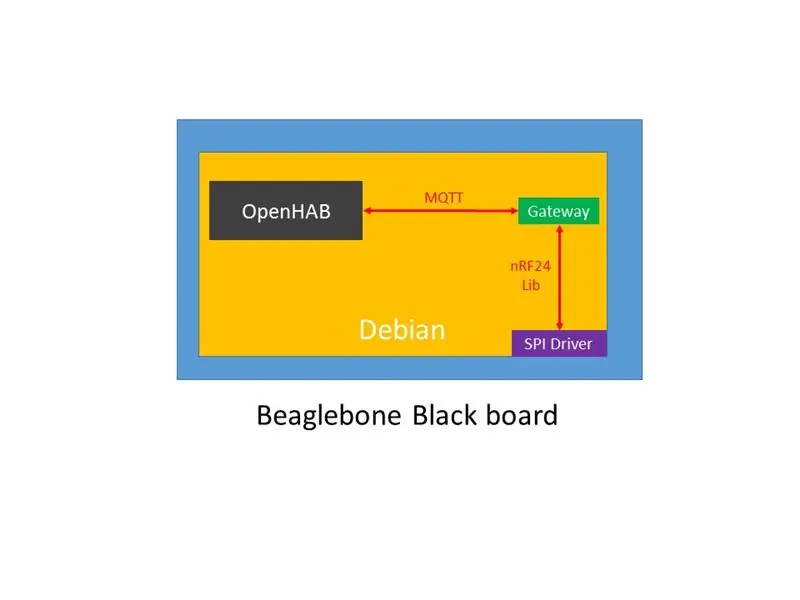
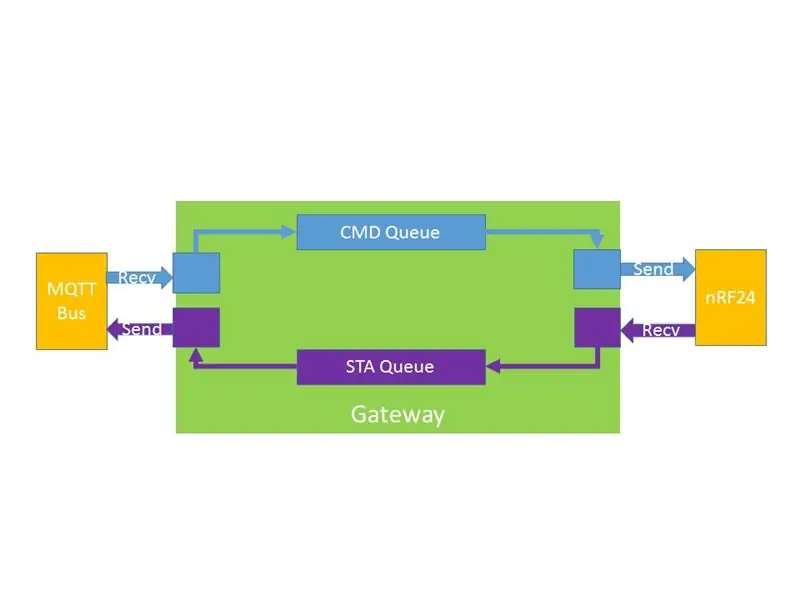
Όσον αφορά το λογισμικό στο Beaglebone Black, η συνολική δομή φαίνεται στην εικόνα 1.
Δεδομένου ότι λειτουργεί ένα Debian, είναι πολύ εύκολο να εγκαταστήσετε λογισμικό χρησιμοποιώντας την εντολή apt-get.
Το OpenHAB βασίζεται σε Java, επομένως είναι απαραίτητο να εγκαταστήσετε το Java VM. Ανατρέξτε στην εγκατάσταση του OpenHAB για λεπτομέρειες (είναι για το Raspberry Pi, αλλά το apt-get λειτουργεί και για τους δύο πίνακες). Για να ενεργοποιήσετε το MQTT για το OpenHAB, το αρχείο "org.openhab.binding.mqtt-x.y.z.jar" πρέπει να εισαχθεί στο φάκελο "addons" στον φάκελο πηγής OpenHAB. Απαιτούνται τρία αρχεία διαμόρφωσης (επισυνάπτονται παρακάτω), όπου τα "openhab.cfg", "test.sitemap" και "test.items" πρέπει να τοποθετηθούν στο φάκελο "configurations", "configurations/sitemaps" και "configurations/items", αντίστοιχα. Στη συνέχεια, το OpenHAB μπορεί να ξεκινήσει πληκτρολογώντας "./start.sh".
Για το δίαυλο MQTT, χρησιμοποιώ το Mosquitto που είναι ένας μεσίτης ανοιχτού κώδικα MQTT. Η έκδοση Mosquito στο apt-get είναι αρκετά παλιά, οπότε κατεβάζω τον πηγαίο κώδικα για μεταγλώττιση και εγκατάσταση.
- Λάβετε τον πηγαίο κώδικα από τον παραπάνω επίσημο ιστότοπο.
- Στο φάκελο του πηγαίου κώδικα, δημιουργήστε έναν νέο φάκελο που ονομάζεται "build".
- Μεταβείτε στο "build", πληκτρολογήστε "cmake.."
- Στη συνέχεια, επιστρέψτε στον επάνω φάκελο, πληκτρολογήστε "make" και "make install"
Τέλος, το πρόγραμμα πύλης είναι η γέφυρα μεταξύ του διαύλου MQTT και της μονάδας nRF24, και η αρχιτεκτονική φαίνεται στην εικόνα 2. Υπάρχουν δύο ουρές, η κάθε μία για μία κατεύθυνση (δηλαδή μία για το CMD ελέγχου από το OpenHAB στην ηλεκτρική λωρίδα, μία για το αντίστροφη κατεύθυνση). Βασικά είναι μια απλή υλοποίηση λογικής παραγωγού/καταναλωτή. Ο πηγαίος κώδικας της πύλης μπορεί να βρεθεί εδώ, χρησιμοποιεί ορισμένες δυνατότητες C ++ 11 (για να εγκαταστήσετε νεότερο GCC στο Beaglebone Black, ανατρέξτε σε αυτό το άρθρο) και υποθέτει ότι το nRF24 lib είναι εγκατεστημένο (ανατρέξτε στο προηγούμενο βήμα).
Βήμα 5: Power Strip - Υλικό
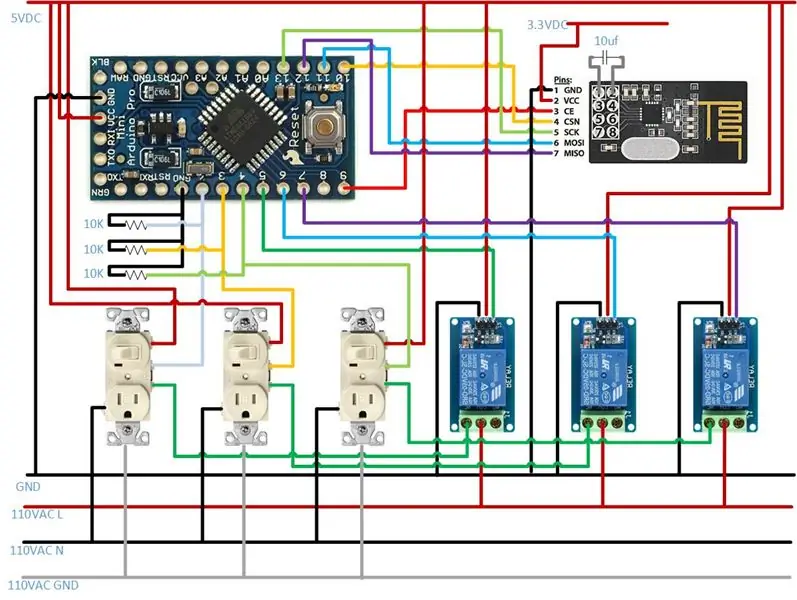


Υλικά:
Ένας μίνι πίνακας Arduino pro.
Μια μονάδα nRF24L01+.
Πυκνωτής 10uF (RadioShack, ebay κ.λπ.), για βελτίωση της αξιοπιστίας λήψης.
Τρεις αντιστάσεις 10K (RadioShack, ebay κ.λπ.), για διακόπτη.
Τρεις ενότητες ρελέ.
Τρεις τυπικοί συνδυασμοί διακοπτών/πρίζας και ένα κουτί, τα αγόρασα από το Lowe's.
Μια μονάδα 110vac έως 5vdc, για την τροφοδοσία του Arduino και των ρελέ.
Ένα βήμα προς τα κάτω 5vdc έως 3vdc, για να τροφοδοτήσετε το nRF24.
Η σύνδεση εμφανίζεται στην εικόνα 1.
!!!!! Εάν θέλετε να χρησιμοποιήσετε τον ίδιο συνδυασμό διακόπτη/πρίζας με εμένα, βεβαιωθείτε ότι έχετε κόψει το "breakoff" σε αυτό (δείτε εικόνα 2) !!!!! Αυτό είναι εξαιρετικά σημαντικό ή μπορεί να καταστρέψετε ολόκληρο το κύκλωμά σας !!!!
Η εικόνα 3 δείχνει το τελικό πολύπριζο, όπως μπορείτε να δείτε, είναι αρκετά μπερδεμένο στο κουτί (αφού δεν μπορώ να βρω αρκετά μεγάλο από το πολύπριζο με τον ατομικό διακόπτη για χρήση), αλλά λειτουργεί ^_ ^!
Βήμα 6: Power Strip - Λογισμικό
Χρησιμοποιώ την ίδια βιβλιοθήκη nRF24 για το Arduino όπως και για το Beaglebone Black (εδώ, ο φάκελος librf24-bbb είναι για το Beaglebone Black, ενώ αυτός που βρίσκεται στον ριζικό φάκελο για το Arduino), αλλά μπορείτε επίσης να χρησιμοποιήσετε μια πιο ισχυρή/ισχυρή έκδοση για το Arduion στο εδώ.
Ο πηγαίος κώδικας για την πλευρά της ταινίας είναι προσαρτημένος εδώ, χρησιμοποιήστε το Arduino IDE (ή οποιαδήποτε άλλη εναλλακτική λύση) και έναν σωστό προγραμματιστή για να το εγκαταστήσετε στο Arduino pro mini.
Βήμα 7: Συμπέρασμα
Απολαμβάνω!!!
Συνιστάται:
ESP8266 RGB LED STRIP WIFI Έλεγχος - NODEMCU Ως τηλεχειριστήριο IR για Led Strip που ελέγχεται μέσω Wifi - Έλεγχος Smartphone RGB LED STRIP: 4 βήματα

ESP8266 RGB LED STRIP WIFI Έλεγχος | NODEMCU Ως τηλεχειριστήριο IR για Led Strip που ελέγχεται μέσω Wifi | RGB LED STRIP Smartphone Control: Γεια σας παιδιά σε αυτό το σεμινάριο θα μάθουμε πώς να χρησιμοποιούμε το nodemcu ή το esp8266 ως τηλεχειριστήριο IR για τον έλεγχο μιας λωρίδας LED RGB και το Nodemcu θα ελέγχεται από smartphone μέσω wifi. Έτσι, βασικά μπορείτε να ελέγξετε το RGB LED STRIP με το smartphone σας
2D Art με προγραμματιζόμενα LED και προσαρμόσιμη βάση και λογότυπο: 5 βήματα (με εικόνες)

2D Art με προγραμματιζόμενα LED και προσαρμόσιμη βάση και λογότυπο: Καλώς ορίσατε στο εκπαιδευτικό! Σήμερα, θα σας δείξω πώς να φτιάξετε ένα 2D Art Project με λογότυπο και συνολικό σχεδιασμό της επιλογής σας. Έφτιαξα αυτό το έργο επειδή μπορεί να διδάξει στους ανθρώπους πολλές δεξιότητες όπως προγραμματισμός, καλωδίωση, τρισδιάστατη μοντελοποίηση και άλλες. Αυτό
6CH Smart Power Strip With Wemos D1 Mini και Blynk: 5 Βήματα

6CH Smart Power Strip With Wemos D1 Mini and Blynk: Αυτό το έργο περιγράφει πώς να φτιάξετε μια έξυπνη λωρίδα ισχύος 6CH που ελέγχεται από smartphone με Blynk και Wemos D1 mini R2 σχεδόν οπουδήποτε στον κόσμο χρησιμοποιώντας το Διαδίκτυο. Για αυτό το έργο εμπνεύστηκα από αυτά τα ωραία Instructables : Προσοχή: Αυτό το έργο αφορά
8 Έλεγχος ρελέ με NodeMCU και δέκτη IR χρησιμοποιώντας WiFi και IR Τηλεχειριστήριο και εφαρμογή Android: 5 βήματα (με εικόνες)

8 Έλεγχος ρελέ με δέκτη NodeMCU και IR χρησιμοποιώντας WiFi και IR Τηλεχειριστήριο και εφαρμογή Android: Έλεγχος 8 διακοπτών ρελέ χρησιμοποιώντας nodemcu και δέκτη ir μέσω wifi και ir απομακρυσμένης και εφαρμογής Android. Το ir remote λειτουργεί ανεξάρτητα από τη σύνδεση wifi. ΕΔΩ ΕΙΝΑΙ ΕΝΗΜΕΡΩΜΕΝΗ ΚΛΙΚ ΕΔΩ
Ένδειξη θερμοκρασίας και υγρασίας και συλλογή δεδομένων με Arduino και επεξεργασία: 13 βήματα (με εικόνες)

Εμφάνιση θερμοκρασίας και υγρασίας και συλλογή δεδομένων με Arduino και επεξεργασία: Εισαγωγή: Πρόκειται για ένα έργο που χρησιμοποιεί έναν πίνακα Arduino, έναν αισθητήρα (DHT11), έναν υπολογιστή Windows και ένα πρόγραμμα επεξεργασίας (δωρεάν λήψη) για την εμφάνιση δεδομένων θερμοκρασίας, υγρασίας σε ψηφιακή και φόρμα γραφήματος, εμφάνιση ώρας και ημερομηνίας και εκτέλεση χρόνου αντίστροφης μέτρησης
